如何远程控制别人电脑?WinXP电脑怎样远程控制别人电脑?
当你身边有对电脑一窍不通的用户,恰巧他的电脑又坏了找你帮忙时,你可以远程控制他的电脑,然后帮他解决难题,如果你不会远程控制别人的电脑,请看小编整理的“WinXP电脑怎样远程控制别人电脑”文章吧!
步骤
1、右击【我的电脑】图标,在弹出的快捷菜单中选择【属性】选项卡,打开【系统属性】对话框。选择【远程】选项卡,在其中勾选【允许远程用户连接到此计算机】复选框。设置完毕后,单击【确定】按钮,即可完成设置。
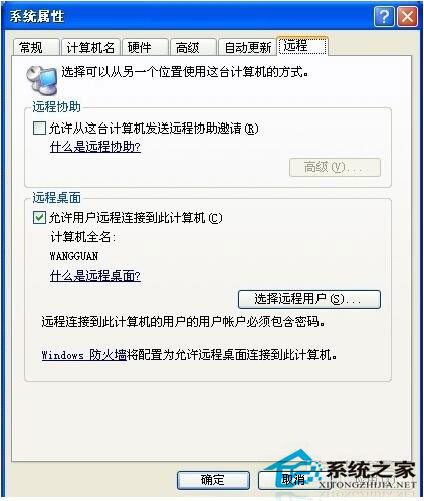
2、选择【开始】-【所有程序】-【附件】-【通讯】-【远程桌面连接】菜单项,打开【远程桌面连接】对话框。
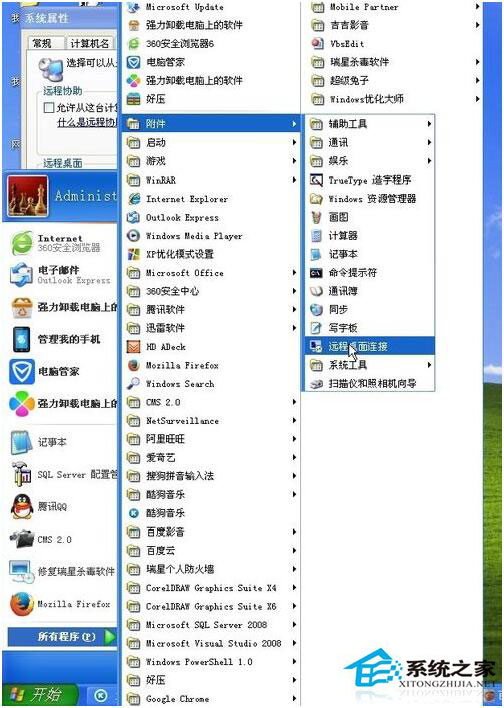
3、单击【选项】按钮,展开即可看到选项的具体内容。在【常规】选项卡中的【计算机】下拉文本框中输入需要远程连接的计算机名称或IP地址;在【用户名】文本框中输入相应的用户名。

4、选择【显示】选项卡,在其中可以设置远程桌面的大小,颜色等属性。
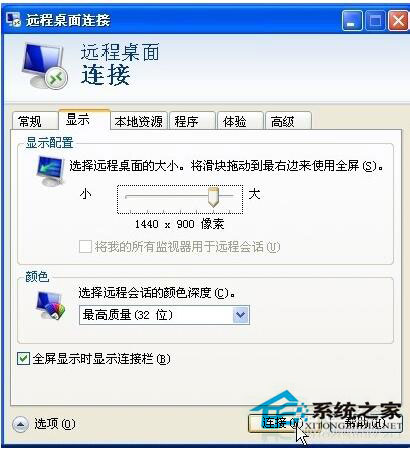
5、如果需要远程说面与本地计算机文件进行传递,则需要【本地资源】选项卡下设置相应的属性。

6、单击【详细信息】按钮,打开【本地设备和资源】对话框,在其中选择需要的驱动器后,单击【确定】按钮返回到【远程桌面设置】窗口中。
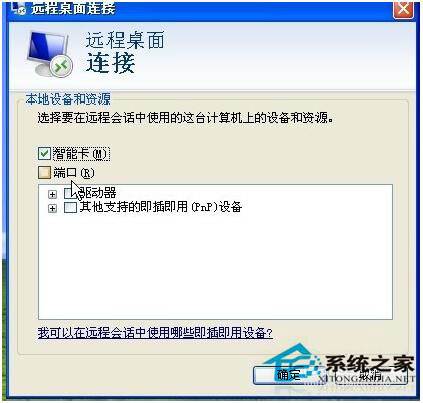
7、单击【连接】按钮,进行远程桌面的连接,同时将弹出的【登录到windows】对话框。在【用户名】文本框中输入登录用户的名称,在【密码】文本框中输入登录密码。
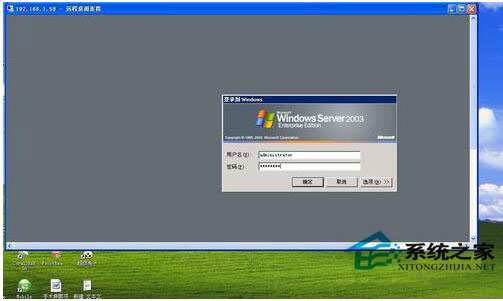
8、单击【确定】按钮,即可登录到远程计算机桌面,此时可以再该远程桌面上进行任何操作。
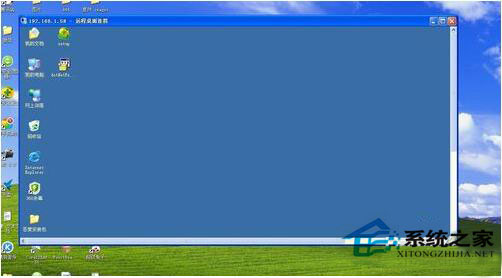
注意事项:
也可以通过命令“mstsc”来打开远程桌面窗口。
“WinXP电脑怎样远程控制别人电脑”文章是否帮你解决了这个问题,如有你还有其他电脑问题,可到好吧啦网官网进行查阅。
相关文章:
1. Win11系统搜索不到蓝牙耳机怎么办?Win11搜索不到蓝牙耳机解决方法2. 笔记本电脑找不到wifi网络怎么办?笔记本找不到wifi网络的三种解决方法3. Win11 Build预览版25276怎么启用新版文件管理器?4. mac系统怎么提取图片中的文字? Mac复制图片上文字的技巧5. 中兴新支点操作系统全面支持龙芯3A3000 附新特性6. UOS文档查看器怎么添加书签? UOS添加书签的三种方法7. 统信uos怎么显示隐藏文件? uos文件管理器隐藏文件的显示方法8. 统信UOS系统怎么禁止窗口特效? 统信关闭窗口特效的技巧9. mac程序没反应怎么办 mac强制关闭程序的方法10. Win11Beta预览版22621.1180和22623.1180发布 附KB5022363内容汇总
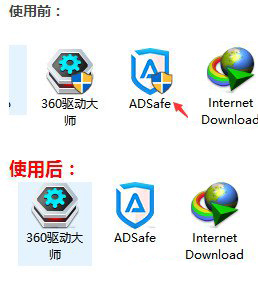
 网公网安备
网公网安备